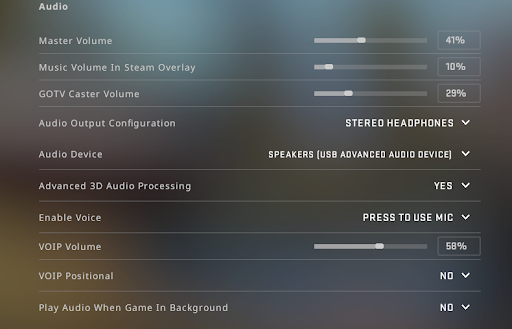
Игра в Dota — это не только командная битва и стратегический поединок, но и возможность общаться с союзниками через встроенный микрофон. Однако, иногда пользователи сталкиваются с проблемой, когда этот важный инструмент не работает. В такой ситуации невозможно передать информацию, дать команду или просто выразить свои эмоции. А чтобы геймплей был комфортным, такая проблема должна быть устранена.
Основная причина неработающего микрофона в Dota — это неправильные настройки в программе или на компьютере. Нередко игроки случайно отключают микрофон или не правильно выбирают входное устройство в настройках игры. Кроме того, возможна проблема с драйверами звуковой карты или несовместимость микрофона с операционной системой. Все эти факторы могут повлиять на работоспособность микрофона в Dota.
Чтобы решить проблему с микрофоном в Dota, следует выполнить несколько шагов. Во-первых, стоит проверить настройки микрофона в самой игре. Убедитесь, что микрофон установлен на правильном входе и активирован. Во-вторых, проверьте наличие драйверов для звуковой карты. Если они устарели или отсутствуют, обновите их или установите. Также следует убедиться, что микрофон совместим с операционной системой, которая установлена на компьютере. Если ничего не помогает, возможно, проблема кроется в самом микрофоне и требуется замена.
Возможные причины неработающего микрофона в Dota
Неработающий микрофон в Dota может быть вызван различными причинами, которые могут быть как программными, так и аппаратными. Ниже приведены наиболее распространенные проблемы, с которыми можно столкнуться при использовании микрофона в Dota:
- Отключен микрофон в настройках Dota: Часто проблема может быть вызвана простыми настройками игры. Убедитесь, что микрофон включен в настройках Dota и правильно выбран в качестве аудиоустройства.
- Проблемы с настройками звука на компьютере: Если микрофон работает в других приложениях, то возможно проблема заключается в неправильных настройках звука на компьютере. Проверьте уровень громкости микрофона и убедитесь, что он включен.
- Неисправность аппаратного оборудования: В случае, если микрофон не работает ни в одном приложении, возможно он имеет физическую неисправность. Проверьте соединение микрофона с компьютером и убедитесь, что он работает правильно.
- Проблемы с драйверами: Обновление драйверов может решить проблему с неработающим микрофоном. Убедитесь, что у вас установлены последние версии драйверов звука для вашей звуковой карты.
- Конфликт с другими программами: Некоторые программы или приложения могут конфликтовать с микрофоном, что может привести к его неработоспособности в Dota. Попробуйте закрыть все запущенные программы и проверьте работу микрофона в игре.
Если после проверки указанных выше причин проблема с микрофоном в Dota не была решена, рекомендуется обратиться за помощью к специалисту или к сообществу Dota для получения дальнейших рекомендаций и поддержки.
Проблемы с настройками микрофона
Неисправность микрофона в Dota может быть связана с неправильными настройками. Важно проверить следующие параметры:
| 1. Уровень громкости | Проверьте, что уровень громкости микрофона установлен на подходящий уровень и не слишком низкий. Проверьте также, что громкость не отключена или выключена |
| 2. Выбор устройства записи | Убедитесь, что выбран правильный микрофон в настройках записи звука на компьютере. Проверьте, что микрофон выбран и активен |
| 3. Разрешение доступа к микрофону | Проверьте, что Dota имеет разрешение доступа к микрофону. Проверьте настройки конфиденциальности в Windows и убедитесь, что Dota допускает использование микрофона |
| 4. Проверка драйверов | Обновите драйверы аудиоустройств на компьютере. Убедитесь, что установлены последние версии драйверов и нет конфликтов между устройствами |
| 5. Проверка настройки Dota | Проверьте настройки аудио в самой игре Dota. Убедитесь, что микрофон включен и правильно настроен. Попробуйте изменить настройки и проверьте работу микрофона |
Если проблема с микрофоном в Dota сохраняется, попробуйте повторно запустить игру или переустановить ее. В некоторых случаях может потребоваться обратиться к специалисту по технической поддержке для дальнейшей диагностики и исправления проблемы.
Неправильные настройки микрофона в самой игре
Внутриигровые настройки микрофона могут быть причиной неработающего микрофона в Dota.
Перед началом игры стоит проверить, что микрофон включен и правильно настроен в самой игре. Для этого следует выполнить следующие шаги:
- Откройте настройки игры Dota.
- Перейдите на вкладку «Настройки звука».
- Убедитесь, что микрофон выбран и правильно настроен.
- Проверьте, что ползунок громкости микрофона установлен на оптимальное значение.
- Если микрофон все еще не работает, попробуйте включить опцию «Автоматическая настройка микрофона».
Не забывайте, что после внесения изменений в настройки микрофона, может потребоваться перезапуск игры.
Правильные настройки микрофона в самой игре помогут вам использовать его в коммуникации со своими товарищами по команде в Dota и повысят ваш игровой опыт.
Отключенный микрофон в операционной системе
Проверьте, не отключен ли микрофон в настройках вашей операционной системы. Для этого откройте панель управления и найдите раздел «Звук и аудиоустройства». Проверьте, включен ли микрофон и уровень громкости настроен правильно.
Также убедитесь, что микрофон правильно подключен к компьютеру. Проверьте, что он подключен в нужный разъем и кабель не поврежден.
Если микрофон все еще не работает, попробуйте обновить драйвера на вашем компьютере. Для этого откройте меню «Устройства и принтеры», найдите свой микрофон и выберите опцию «Обновить драйвер». Если доступно, выберите автоматическое обновление драйверов.
Если все вышеперечисленные шаги не помогли, возможно, проблема кроется в самом микрофоне. Попробуйте подключить другой микрофон к компьютеру и проверьте, работает ли он. Если другой микрофон работает, значит, проблема заключается в вашем первоначальном микрофоне и, возможно, требуется его замена или ремонт.
Не забывайте, что микрофон в Dota может иметь отдельные настройки, которые необходимо проверить и настроить в самой игре. Проверьте настройки микрофона внутри Dota и убедитесь, что микрофон включен и правильно настроен.
Следуя этим советам, вы сможете исправить проблему с отключенным микрофоном в операционной системе и наслаждаться полноценной коммуникацией в Dota.
Неактивированный микрофон в настройках Dota
Если ваш микрофон не работает в Dota, возможно, вы столкнулись с проблемой неактивированного микрофона в настройках игры. Эта проблема может возникнуть по разным причинам, например, из-за неправильной конфигурации или отключенных разрешений.
Чтобы активировать микрофон в настройках Dota, следуйте следующим шагам:
| 1. | Откройте настройки игры, нажав на значок шестеренки в правом верхнем углу экрана. |
| 2. | Перейдите на вкладку «Аудио». |
| 3. | Убедитесь, что ползунок «Громкость микрофона» установлен на правильное значение. Если ползунок находится на нуле или очень низком значении, переместите его вправо, чтобы установить нужную громкость. |
| 4. | Проверьте, что опция «Включить голосовой чат» активирована. Если необходимо, отметьте эту опцию галочкой. |
| 5. | Убедитесь, что у вас правильно выбран входной и выходной устройства звука. Если вы используете внешний микрофон, убедитесь, что он подключен к компьютеру и выбран в качестве входного устройства. |
| 6. | После того, как вы внесли все необходимые изменения, нажмите на кнопку «Применить» или «Сохранить», чтобы сохранить настройки. |
После выполнения этих шагов ваш микрофон должен быть активирован в настройках Dota и должен работать во время игры. Если проблема не решена, попробуйте перезапустить игру или компьютер, а также проверить наличие обновлений для драйверов аудиоустройств.
Технические причины
Неработающий микрофон в Dota может быть вызван различными техническими причинами. Ниже приведены некоторые из них:
- Проверьте, подключен ли микрофон к правильному входу на компьютере. Убедитесь, что он подключен к разъему для микрофона, а не к разъему для наушников.
- Убедитесь, что микрофон не выключен или отключен. Проверьте его наличие и настройки в системных настройках.
- Проверьте наличие драйверов для микрофона. Если драйверы установлены неправильно или устарели, микрофон может работать некорректно.
- Убедитесь, что микрофон не заблокирован программой безопасности. Некоторые антивирусные программы или файрволлы могут блокировать работу микрофона.
- Проверьте наличие обновлений для операционной системы. Некоторые проблемы с микрофоном могут быть связаны с ошибками в ОС, которые могут быть исправлены обновлениями.
- Убедитесь, что микрофон не испорчен. Попробуйте использовать другой микрофон, чтобы убедиться, что проблема не связана с неисправностью самого микрофона.
- Проверьте наличие обновлений для Dota. В некоторых случаях, проблемы с микрофоном могут быть вызваны ошибками в самой игре, которые могут быть исправлены путем установки последних обновлений.
Поврежденный микрофон
Если ваш микрофон не работает в Dota, возможно, он поврежден или имеет дефекты. Повреждение микрофона может произойти из-за механических повреждений, неправильного подключения или изношенных деталей.
Первым шагом для решения этой проблемы является проверка физического состояния микрофона. Убедитесь, что нет видимых повреждений или трещин на корпусе микрофона или на кабеле. Также, проверьте, правильно ли подключен микрофон к компьютеру.
Если микрофон поврежден, вам может потребоваться заменить его. Обратитесь к производителю или к продавцу, чтобы узнать о возможности ремонта или замены микрофона. В некоторых случаях, вы можете попытаться самостоятельно исправить проблему, если у вас есть необходимые навыки и инструменты.
Кроме того, проверьте настройки аудио на вашем компьютере. Убедитесь, что микрофон не отключен или выключен в настройках звука. Проверьте, правильно ли выбран и настроен микрофон в настройках Dota. Попробуйте также использовать другой микрофон или подключить его к другому компьютеру, чтобы выяснить, где именно возникает проблема.
Если ни одно из вышеперечисленного не помогло решить проблему, возможно, вам потребуется обратиться к специалисту или технической поддержке, чтобы получить дополнительную помощь в ремонте или замене микрофона. Они могут провести более глубокую диагностику и предложить наиболее подходящее решение для вашей конкретной ситуации.
Вопрос-ответ:
Почему микрофон не работает в Dota?
Существует несколько основных причин, по которым микрофон может не работать в Dota:
Может ли причина неработающего микрофона в Dota быть в неправильных настройках звука?
Да, неправильные настройки звука могут быть одной из причин неработающего микрофона в Dota. Необходимо проверить настройки и убедиться, что микрофон выбран как устройство записи и уровень громкости установлен правильно.
Как проверить, работает ли микрофон в других программах?
Чтобы проверить работу микрофона в других программах, можно открыть программу для записи звука (например, звукозапись в Windows) и попробовать записать свой голос. Если микрофон работает в других программах, то проблема скорее всего связана с настройками или программой Dota.
Как обновить драйвера звуковой карты для исправления проблемы с микрофоном в Dota?
Для обновления драйверов звуковой карты нужно зайти в меню «Управление устройствами» или «Диспетчер устройств» в операционной системе и найти звуковую карту в списке устройств. Затем нужно щелкнуть правой кнопкой мыши на звуковой карте и выбрать опцию «Обновить драйвер». Это может помочь решить проблему с микрофоном в Dota.
Как устранить проблему с микрофоном в Dota, если причина не в настройках и драйверах звуковой карты?
Если причина проблемы с микрофоном в Dota не в настройках и драйверах звуковой карты, то возможно проблема связана с самой программой Dota или ее настройками. В этом случае можно попробовать переустановить игру или проверить наличие обновлений для Dota. Также стоит проверить настройки антивирусного программного обеспечения, которые могут блокировать работу микрофона.
Почему микрофон не работает в Dota?
Причин может быть несколько. Во-первых, возможно, ваш микрофон не подключен правильно или не работает вообще. В таком случае, попробуйте проверить соединение и убедиться, что микрофон включен. Во-вторых, проблемы могут быть связаны с настройками аудио в самой игре. Убедитесь, что микрофон выбран в качестве устройства для ввода звука в настройках Dota. Кроме того, стоит проверить настройки микрофона в операционной системе. Если ничего из перечисленного не помогло, возможно, проблема кроется в драйверах звука вашего компьютера. Попробуйте обновить или переустановить драйвера и проверить работу микрофона снова.